Apple Music이 노래를 다운로드하지 않습니까? 5가지 해결 방법! [2025]
Apple Music은 매우 인기 있는 음악 스트리밍 서비스 중 하나입니다. 기기의 다른 앱과 마찬가지로 Apple Music에서도 문제가 발생할 수 있습니다. 때때로 사용자는 다음과 같은 문제에 직면하기 시작합니다. Apple Music에서 노래를 다운로드하지 않음, 귀하도 비슷한 문제에 직면하고 있다면 이 문서가 준비되어 있습니다.
이 기사에서는 Apple Music이 iPhone, Mac 또는 Android에서 노래를 다운로드하지 못하는 이유도 설명합니다. Apple Music을 수정하는 방법은 노래 문제를 다운로드할 수 없습니다. 이제 조금 더 깊이 파헤쳐 보겠습니다.
기사 내용 1부. 내 Apple Music에서 노래를 다운로드하지 못하는 이유는 무엇입니까?2부. Apple Music에서 노래를 다운로드하지 못하는 문제를 해결하는 방법(5가지 방법)3부. Apple Music에서 노래를 다운로드하지 않는 문제를 피하는 가장 좋은 방법4 부. 결론
1부. 내 Apple Music에서 노래를 다운로드하지 못하는 이유는 무엇입니까?
내 Apple Music이 Android, iPhone 또는 Mac에서 노래를 다운로드하지 못하는 이유는 무엇입니까? Apple Music에서 노래를 다운로드하지 못하는 경우 문제의 원인에는 여러 가지가 있을 수 있습니다. 네트워크 연결 문제가 포함될 수 있습니다. 그러나 장치에 디스크 공간이 부족할 수도 있습니다. 다음은 몇 가지 일반적인 이유입니다.
이유 1. 인터넷 연결 문제
Apple Music에서 노래를 다운로드하려면 안정적인 인터넷 연결이 필요합니다. 기기가 안정적인 Wi-Fi 또는 셀룰러 데이터 네트워크에 연결되어 있는지 확인하세요.
이유 2. 저장 공간 부족
Apple Music에서 노래를 다운로드하지 못하는 이유는 무엇입니까? 기기에 새 노래를 다운로드할 수 있는 충분한 저장 공간이 있는지 확인하세요. 기기의 저장 공간이 부족한 경우 공간을 확보하거나 일부 콘텐츠를 삭제해야 할 수 있습니다.
이유 3. Apple Music 구독 문제
Apple Music 구독이 활성 상태이고 양호한 상태인지 확인하십시오. 구독 또는 결제에 문제가 있는 경우 노래 다운로드 기능에 영향을 미칠 수 있습니다.
이유 4. 다운로드 제한에 도달했습니다.
Apple Music에서는 동시에 오프라인 음악을 감상할 수 있는 기기 수에 제한이 있습니다. 한도에 도달했는지 확인하고, 그렇다면 다른 장치에서 다운로드를 제거하세요. 또한 참조: Apple 음악 다운로드 제한 - 알아야 할 모든 것
이유 5. 네트워크 제한 또는 방화벽
Apple Music에서 노래를 다운로드하지 못하는 이유는 무엇입니까? 네트워크 설정이나 방화벽이 Apple Music 다운로드를 차단하고 있지 않은지 확인하세요. 장치 또는 네트워크 설정에서 네트워크 제한을 확인하세요.
2부. Apple Music에서 노래를 다운로드하지 못하는 문제를 해결하는 방법(5가지 방법)
이전 부분을 읽은 후에는 내 Apple Music이 Mac, Android 또는 기타 iOS 장치에서 노래를 다운로드하지 않는 이유를 알아야 합니다. 하지만 당황하지 마세요. 이는 Apple Music에서 흔히 저지르는 실수입니다. 이 부분에서는 Apple Music이 기기에서 노래를 다운로드하지 못하는 문제를 해결하는 5가지 유용한 방법을 보여 드리겠습니다.
방법 1. 장치에서 사용 가능한 저장 공간 확인
휴대폰에 다운로드한 파일을 저장할 공간이 부족합니다. 귀하의 장치(iPhone, iPad 또는 Android)는 이에 대해 일종의 경고를 표시해야 합니다. 공간이 충분하지 않으면 음악 파일을 제대로 다운로드할 수 없습니다. Android 또는 iOS 기기에서 Apple Music이 노래를 다운로드하지 못하는 문제를 해결하는 방법은 무엇입니까? 여유 공간을 확보하려면 다음 단계를 따르세요.
- 확인 설정 귀하의 장치에서. 장치가 가득 찼다는 경고가 표시되어야 합니다.
- iPhone 또는 iPad에서 경고를 탭하여 조치를 취하거나 다음으로 이동하세요. 일반 . 장치 저장 공간을 늘리기 위한 몇 가지 권장 사항이 제공됩니다.
- Android에서는 다음을 통해 저장 공간을 확보할 수 있습니다. 추가 세팅 (전화마다 다를 수 있습니다.) 다음을 탭하세요. 전화 저장 황어 무리 옵션이 있는 경우.
- 나에게 맞는 추천을 선택하세요.
- 여유 공간을 확보하기 위해 기기에서 더 이상 필요하지 않은 오래된 비디오, 노래 또는 파일을 자발적으로 삭제할 수 있습니다.
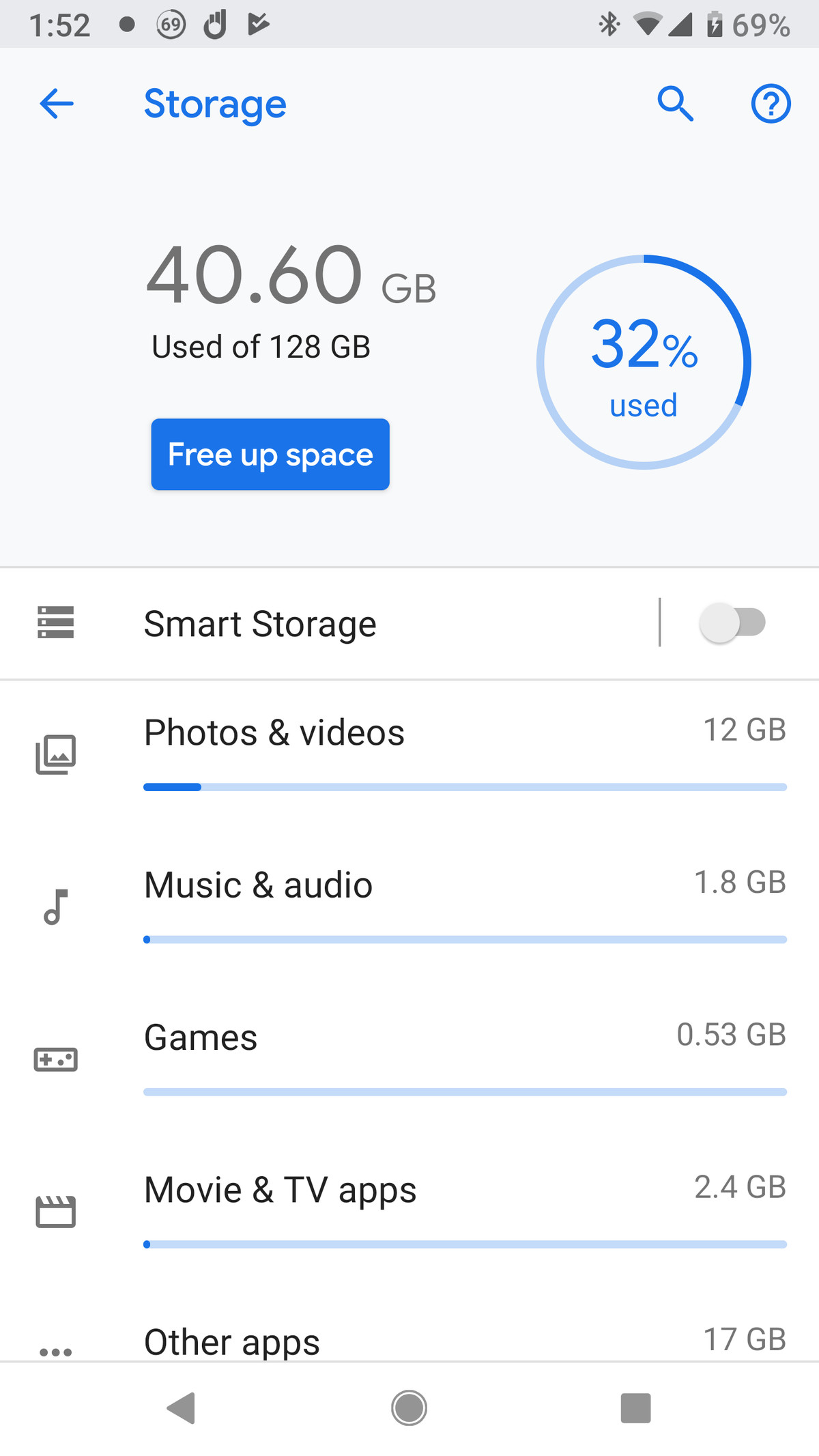
방법 2. 음악 저장 공간 최적화
iPhone 또는 기타 iOS 장치에서 Apple Music이 노래를 다운로드하지 못하는 문제를 해결하는 방법은 무엇입니까? Apple 기기의 Apple Music 앱에는 기기에 저장된 음악을 최적화하는 기능도 있습니다. 이렇게 하면 정기적으로 듣는 노래만 보관하여 공간을 절약하는 데 도움이 됩니다. 해당 단계는 아래에 설명되어 있습니다.
- We Buy Orders 신청서를 클릭하세요. 설정 그리고 내려가서 봐봐 음악.
- 다운로드, 섹션 스위치에서 음악을 ON으로 최적화.
- 이렇게 하면 정기적으로 듣지 않는 다운로드한 노래가 자동으로 삭제됩니다.
방법 3. iCloud 및 음악 설정 확인
iCloud에 음악 설정이 켜져 있지 않거나 비정상적으로 작동했습니다. 이는 iCloud에서 음악 라이브러리를 기기와 동기화하는 경우 특히 중요합니다.
- We Buy Orders 신청서를 클릭하세요. 설정 그럼 아래로 가서 선택해 음악.
- 켜다 재생 목록 노래 추가 및 동기화 라이브러리.
- 이미 켜져 있는 경우 끄기 및 켜기로 전환하면 다운로드 문제가 일부 해결될 수 있습니다.
- 자동 다운로드는 선택적으로 ON으로 조정하여 노래가 오프라인에서 듣기 위해 자동으로 저장되도록 할 수 있습니다.
방법 4. 인터넷 연결 확인
인터넷 연결이 불안정하면 Apple Music에 다운로드 문제가 발생할 수 있습니다. 신호 품질이 좋은 무선 네트워크로 전환하십시오. 에 대해서도 마찬가지이다. 셀룰러 데이터 연결.
방법 5. Apple Music 앱 다시 시작
Apple Music 앱을 완전히 닫았다가 다시 엽니다. 이렇게 하면 앱을 새로 고치고 일시적인 결함을 해결하는 데 도움이 될 수 있습니다.
- iOS에서는 홈 버튼을 두 번 클릭하고(또는 아래에서 위로 스와이프) Apple Music 앱을 스와이프하여 없앱니다.
- Android에서는 앱 전환기를 사용하여 앱을 닫습니다.
위의 단계가 문제를 해결하는 데 도움이 되기를 바랍니다. Apple Music에서 노래를 다운로드하지 않음 발행물.
3부. Apple Music에서 노래를 다운로드하지 않는 문제를 피하는 가장 좋은 방법
다운로드한 노래를 저장하고 Apple Music에서 노래를 다운로드하지 못하는 문제를 피하는 가장 좋은 방법은 최신 버전을 사용하는 것입니다. Tunesfun 애플 뮤직 변환기 프리웨어 도구. 이 도구를 사용하면 인터넷 연결, iCloud 동기화 또는 Apple Music 앱 문제에 대해 걱정할 필요가 없습니다.
TunesFun Apple Music Converter는 모든 DRM 관련 문제를 처리하며 이제 다음을 통해 인터넷 연결 없이도 노래를 자유롭게 재생할 수 있습니다. DRM 제거.
단계는 사용하기 쉽습니다. TunesFun 애플 뮤직 변환기. 분명히 Apple Music에서 노래를 다운로드하지 못하는 문제는 다시 발생하지 않을 것입니다. 풍부한 색상과 현대적인 외관과 함께 쉽고 직관적인 사용자 인터페이스를 통해 이 도구의 등록된 사본을 구입한 사용자는 실망하지 않았습니다. 지금 무료로 사용해 보려면 아래 버튼을 클릭하세요!
다운로드한 노래를 쉽게 변환하려면 아래 단계를 참조하십시오.
1. 다음을 설치할 수 있습니다. TunesFun PC 또는 Mac의 Apple Music Converter.
2. 라이브러리 탭에서는 온라인으로 재생하고 싶은 노래를 선택할 수 있습니다. 변환하려는 노래를 선택하세요. 일괄 변환이 가능합니다. 왼쪽 섹션에서는 음악 라이브러리와 재생 목록 사이를 전환할 수도 있습니다.

3. 노래에 대한 변환 또는 메타데이터 설정을 선택하세요. 이는 하단 부분에서 확인할 수 있습니다. 기본값으로 변경하지 마십시오. 다운로드한 노래의 경로를 변경하려면 출력 디렉터리에서 수정하세요.

4. 변환 프로세스를 시작하려면 변환을 클릭하세요. 정말 쉽습니다!
TunesFun Apple Music Converter는 DRM의 노래 파일을 제거합니다. 이제 사용자는 Apple 인증을 받지 않은 기기에서 자신의 음악 컬렉션을 자유롭게 사용할 수 있습니다. 이것은 또한 인터넷 연결 없이 오프라인으로 음악을 재생할 수 있게 합니다.

최대 3분 동안, TunesFun Apple Music Converter를 사용하면 노래 파일을 자유롭게 변환할 수 있습니다. 라이센스 키를 구입하면 길이에 관계없이 노래 파일을 변환할 수 있습니다.
노래 파일이 유일한 미디어는 아닙니다. TunesFun Apple Music Converter에서 작동할 수 있습니다. 오디오북도 이 도구로 쉽게 변환할 수 있습니다. iTunes 및 Audible의 라이브러리는 다음과 자동으로 동기화됩니다. TunesFun.
4 부. 결론
위의 튜토리얼은 Apple Music이 노래를 다운로드하지 않는 이유와 Apple Music이 노래를 다운로드하지 않는 문제를 처리하는 방법을 명확히 하는 데 도움이 됩니다. 최종적으로 Apple에 도움을 요청하기로 결정하기 전에 시도해 볼 수 있는 몇 가지 옵션이 있습니다.
게다가 단계가 매우 정확하여 초보자도 성공적으로 문제를 해결할 수 있습니다. 마침내 Apple Music 재생 목록을 확보할 수 있는 방법을 찾고 싶다면 놓치지 마세요. TunesFun Apple Music Converter는 좋은 선택입니다. 이제 아래 다운로드 버튼을 클릭하기만 하면 원하는 모든 기기에서 Apple Music 재생 목록을 즐길 수 있습니다.
코멘트를 남겨주세요